Unter iOS 9 scheint der Akku sehr schnell leer zu werden. Daher haben wir ein paar Tipps zusammengestellt, um die Akkulaufzeit beim iPhone und iPad zu verlängern.
Es gibt zahlreiche Faktoren die die Akkulaufzeit beeinflussen und dafür sorgen, dass die Batterie auf dem iPhone oder iPad plötzlich leer ist. Einige davon kann man beeinflussen und dafür sorgen, dass der Akku deutlich länger hält. Seit iOS 9 häufen sich mal wieder die Meldungen über Akkuprobleme aber spielen für viele nur eine untergeordnete Rolle neben den zahlreichen iOS 9 Problemen. Dies ist auch bedingt der Fall und auf die Aktualisierung zurückzuführen. Doch nicht weil die neue Software Fehler aufweist, sondern einige Einstellungen automatisch geändert wurden oder neue Funktionen wie der Energiesparmodus hinzugefügt wurden.
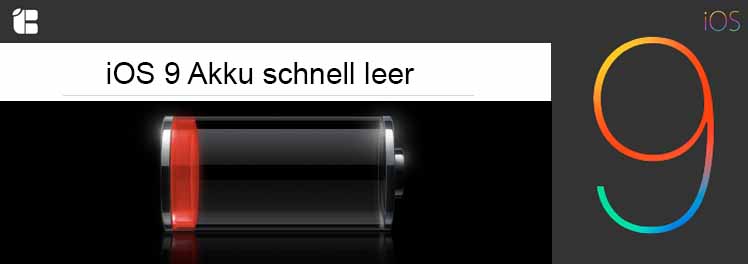
Ob sich die Akkulaufzeit tatsächlich verkürzt hat und schneller leer wird lässt sich nur schwer sagen, da moderne Smartphones und Tablets grundsätzlich wahre Akkufresser sind und die meisten Geräte fast täglich aufgeladen werden müssen. Nachfolgend haben wir euch mal ein paar Funktionen aufgelistet die in jedem Fall für einen schnell leer werdenden Akku verantwortlich sein können und geben euch ein paar Tipps die Akkulaufzeit zu verlängern. Am Ende findet ihr auch noch nützliches Zubehör für iPhone und iPad mit dem Ihr eure Akkulaufzeit verlängern könnt.
Akkuverbrauch unter iOS 9 kontrollieren
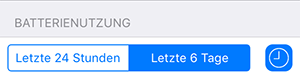
Unter iOS 9 ist es möglich zu prüfen, welche Apps und Funktionen den Akku am stärksten belasten. Hierbei kann man sich die Batterienutzung der letzten 24 Stunden oder der letzten 6 Tage anschauen. Allerdings wird in der Verwaltung nicht der Verbrauch durch WLAN Verbindungen oder falschen Einstellungen angezeigt. Daher lohnt es sich die weiter unten aufgeführten Schritte zu prüfen und ggf. zu optimieren.
Einstellungen -> Batterie -> Batterienutzung
Der prozentual höchste Posten ist nicht automatisch ein Stromfresser. Schließlich wird hier angezeigt wo viel Strom verbraucht wird und meist auch am häufigsten genutzt wird. Um Stromfresser ausfindig zu machne muss man auf die „Uhr“ tippen und kann prüfen innerhalb welcher Zeit der Verbrauch zustande gekommen ist.
iOS 9 Akku zu schnell leer: Daran kann es liegen
- Display-Helligkeit
- Parallax-Effekt
- Siri-Vorschläge
- Menü-Transparenz
- Ortungsdienste
- Automatische Updates, Hintergrundaktivitäten
- Datenabgleich
- Senden von Diagnose- und Nutzungsdaten
- Bluetooth, Hotspot, WLAN & Airdrop
iOS 9 Akkuverbrauch senken – so geht´s
Display-Helligkeit
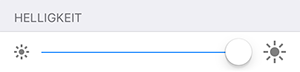
Das durch ein hell leuchtendes Display viel Energie verbraucht wird dürfte jedem bekannt sein. Dennoch haben viele die Helligkeit des iPhone/iPad meist auf höchster Stufe da alles viel besser zu erkennen ist. Doch genau diesen Punkt sollte jeder überdenken und die Helligkeit anpassen. Hierbei kann man den Verbrauch nämlich bis zu 50% reduzieren, da bei maximaler Helligkeit auf dem iPhone 6 beispielsweise 1,4 Watt verbraucht werden. Auf minimaler Stude sind es hingegen nur noch 0,6 Watt Verbrauch.
[adrotate group=“1″]
Parallax-Effekt deaktivieren
Der Parallax-Effekt bietet die Möglichkeit bewegliche Hintergundbilder anzuzeigen. Was schön aussieht hat natürlich auch seine Nachteile und frisst sich förmlich durch den Akku. Allerdings nicht durch den Bewegungssensor, sondern durch die grafische Darstellung auf dem Bildschirm.
Einstellungen -> Allgemein -> Bedienungshilfen -> Bewegungen reduzieren
Siri-Vorschläge deaktivieren
Seit iOS 9 finden sich in der Suche (Spotlightsuche) des iPhone oder iPad auch Sir-Vorschläge. Hierbei werden einem neben News auch häufig verwendete Apps und Kontakte vorgeschlagen. Die News werden natürlich aus dem Internet geholt und wirken sich auf die Akkulaufzeit aus. Detailierte Informationen und wie man Siri-Vorschläge deaktiviert bzw. bearbeitet haben wir bereits ausführlich erklärt.
Menü-Transparenz
Für die Optik ist die Menü-Transparenz natürlich nicht wegzudenken. Doch im Bezug auf den Akku sollte man sich dies nochmal überlegen und die Menü-Transparenz deaktivieren.
Einstellungen -> Allgemein -> Bedienungshilfen -> Kontrast erhöhen … und den Schalter bei „Transparenz reduzieren“ umlegen.
Ortungsdienste deaktivieren
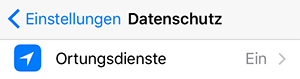
Die Ortungsdienste dienen einigen Apps zur Lokalisierung, um beispielsweise genauere Informationen liefern zu können. Dazu wird natürlich neben dem WLAN auch das GPS genutzt welches als Energiefresser bekannt ist. Daher solltest Du die Lokalisierung für einige Funktionen deaktivieren. Glücklicherweise kann man die Ortungsdienste für jede App einzeln aktivieren oder deaktivieren. Zum einen aus Datenschutzgründen und natürlich wegen der Akkulaufzeit.
Ortungsdienste bearbeiten oder deaktivieren:
Einstellungen -> Datenschutz -> Ortungsdienste
Du kannst die Ortungsdienste auch für Systemfunktionen direkt ausschalten. Beispielsweise für die Spotlight-Vorschläge oder Ortsabhängigen iAds.
Einstellungen -> Datenschutz -> Ortungsdienste -> Systemdienste
Automatische Updates deaktivieren
Je nach Einstellungen werden Deine Apps automatisch im Hintergrund aktualisiert. Dabei sendet das Gerät immer wieder mal eine Anfrage, ob Aktualisierungen verfübar sind. Ist dies der Fall wird die entsprechende App im Hintergrund aktualisiert. Ganz klar, dass hierbei neben unnötigen Datenvolumen bei mobiler Nutzung auch der Akku belastet wird. Daher sollte man die automatischen Updates deaktivieren. Natürlich wird einem weiterhin angezeigt ob Updates verfügbar sind und man kann diese dann manuell starten wenn man ein WLAN zur Verfügung hat.
Einstellungen -> Allgemein -> Hintergrundaktualisierung
Datenabgleich reduzieren
Bei dem Datenabgleich werden Daten von Deinem Mailaccount und dem Kalender abgeglichen. Dies findet je nach Einstellung nach einer bestimmten Zeit statt. Wer diese Daten nicht geschäftlich nutzt und ständig Up-To-Date sein muss kann das ganze auf ein langes Intervall stellen. Dadruch werden die Daten seltener abgelichen was zu weniger Verbrauch führt.
Einstellungen -> Mail, Kontakte, Kalender -> Datenabgleich
[adrotate group=“3″]
Senden von Diagnose- und Nutzungsdaten deaktivieren
Ist das automatische Senden aktiviert werden Diagnose- und Nutzungsdaten automatisch an Apple gesendet und Hilft Apple, Produkte und Dienste zu verbessern. Dies sollte man aus Datenschutzgründen und aufgrund des Akkuverbrauchs deaktivieren.
Einstellungen -> Datenschutz -> Diagnose & Nutzung -> Nicht senden.
Bluetooth, WLAN, Hotspot & Airdrop deaktivieren
Diese drei Verbindungstypen sollte man nur aktivieren wenn diese wirklich benötigt werden. Besonders die Hotspot-Funktion bei der man ein WLAN-Netzwerk bereitstellen kann sollte grundsätzlich deaktiviert bleiben um Akku zu sparen. Auch Bluetooth kann ein wahrer Akkufresser werden und sollte nur bei aktiver Nutzung aktiviert sein. Das WLAN ist bei vielen die meiste Zeit aktiv und wird auch genutzt. Doch wenn man das Haus verlässt und kein WLAN verfügbar ist sollte man es im Kontrollzentrum deaktivieren. Andernfalls versucht es immer wieder ein WLAN Netzwerk zu finden und leert den Akku.
iOS 9 Stromsparmodus
![]()
Seit iOS 9 findet ihr auf eurem Gerät einen Stromsparmodus. Hierbei wird der Stromverbrauch kurzfristig reduziert und ihr seid länger erreichbar. Ist der Stromsparmodus aktiviert werden das Abrufen von E-Mails, die Hintergrundaktualisierung von Apps, automatische Downloads und einige visuelle Effekte reduziert oder deaktiviert. Ist das iPhone oder iPad also fast leer bekommt man einen Hinweis und kann direkt in den Stromsparmodus wechseln. Ob dieser die Akkulaufzeit wirklich sinnvoll verlängert ist mir aber noch nicht bekannt.
ÜBERSICHT: iOS 9 Probleme und Lösungen
Zusatz-Akku bzw. Powerbank für iPhone & Co
Natürlich kann man es nicht komplett verhindern, dass der Akku bei aktiver Nutzung auch schneller leer wird. Für alle die unterwegs viel Zeit am iPhone oder iPad verbringen gibt es sogenannte Powerbanks die es einem unterwegs ermöglichen das Gerät wieder aufzuladen. Hierbei sollte man natürlich auf die Leistung des Akkus achten und sich nicht irgendeinen Schrott kaufen. Damit ihr immer auf dem neusten Stand mit eurer Powerbank seid haben wir nachfolgend nur Empfehlungen ab 5000mAh aufgelistet.
[content-egg module=Amazon template=custom/simple_list]

